您现在的位置是:首页 > CAD画图 > CAD画图
中望CAD如何设计座椅平面图
![]() 本文转载来源:zwcad.com zwsoft.cn 中望CAD官方教程.如果作者或相关权利人不同意转载,请跟我们联系,我们立即删除文章。2021-05-08
本文转载来源:zwcad.com zwsoft.cn 中望CAD官方教程.如果作者或相关权利人不同意转载,请跟我们联系,我们立即删除文章。2021-05-08
简介CAD如何设计座椅平面图 CAD如何设计座椅平面图?如果想要设计一款简单的座椅平面图,该如何操作呢?下面小编就为大家详细介绍一下设计座椅平面图的步骤。 1.正常启动中望CAD2019版
CAD如何设计座椅平面图
CAD如何设计座椅平面图?如果想要设计一款简单的座椅平面图,该如何操作呢?下面小编就为大家详细介绍一下设计座椅平面图的步骤。
1.正常启动中望CAD2019版软件,执行【文件】-【保存】菜单命令,将其保存为“平面座椅”文件。
2.执行“直线”命令(L),在窗口视图中连续绘制一条长度为18mm,332mm,18mm的水平横线。

3. 执行“直线”命令(L),在水平直线的中点处绘制一条垂直线,长度依次为430mm和40mm。
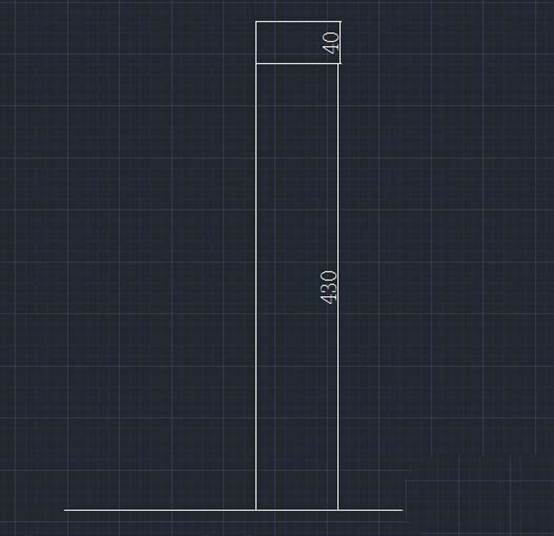
4.在菜单表中执行【绘图】-【圆弧】-【三点(P)】命令,根据提示依次选择绘制的直线上的3点,结果绘制出一个3点圆弧对象。
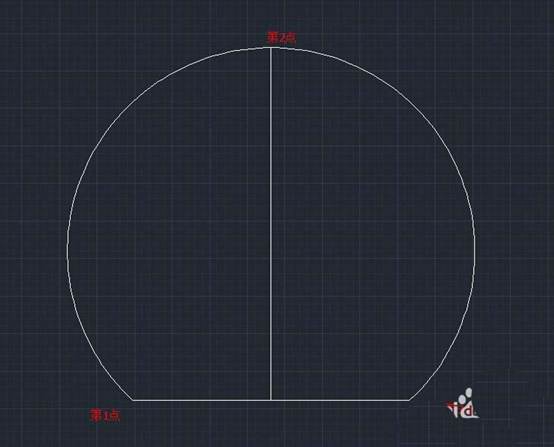
5.按空格键重复上一条命令,接着分别选择3点来绘制外侧的圆弧对象。
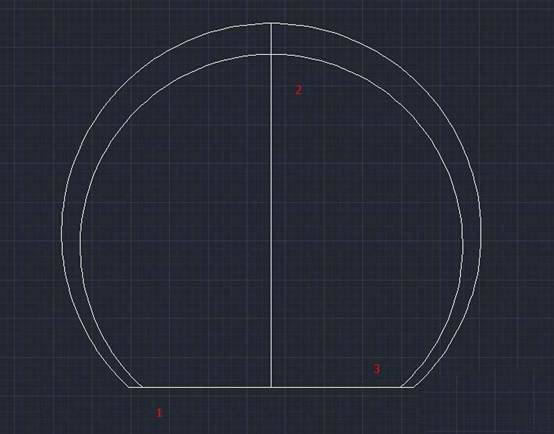
6.执行“删除”命令(E),在选择对象提示下选择图形中二条垂直线段,并按回车键结束,从而删除垂直的线条,结果得到了平面座椅的图形。
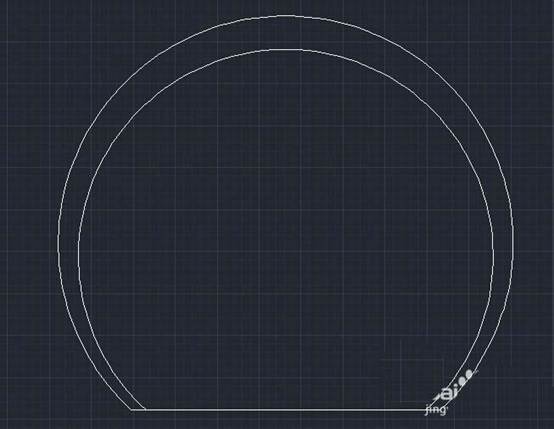
以上就是在中望CAD中快捷绘制座椅平面图的操作方法,希望对大家有帮助!
点击排行
 CAD多种快速移动图形的方法
CAD多种快速移动图形的方法










